AI技術の進化に伴い、プログラミングの専門知識がなくてもアプリケーションを開発できるツールが増えています。その中でも「Bolt」は、自然言語での指示だけでAIがコードを生成し、ウェブアプリケーションを構築できる画期的なプラットフォームとして注目されています。本記事では、Boltの特徴や導入方法、活用事例、料金プランなどを詳しく解説します。これにより、開発効率の向上や新たなプロジェクトの可能性を探る手助けとなるでしょう。
Boltとは?
Boltは、StackBlitz社が提供する最新のAI支援型アプリケーション開発ツールです。特筆すべき点は、自然言語での指示に基づいてAIがコードやUIを自動生成する能力にあります。この機能により、プログラミングの専門知識を持たない人々でも、短時間で高品質なウェブアプリケーションを構築することが可能です。以下にBoltの特徴と、それがもたらすメリットについて詳しく解説します。
Boltの主な特徴
- 自然言語によるコード生成
Boltの最大の特徴は、プロンプトに日本語や英語などの自然言語で指示を入力するだけで、AIが適切なコードを自動生成する点です。例えば、「タスク管理アプリを作成してください」と入力するだけで、必要な機能を持つアプリの基礎を瞬時に作成できます。
- フルスタック開発をサポート
フロントエンドからバックエンドまで、アプリケーション開発に必要な全ての要素をブラウザ上で操作できます。開発環境を構築する手間がなく、即座に開発を開始できる点は、大きな利便性を提供します。
- ワンクリックデプロイ
開発したアプリケーションを、ブラウザ上の操作だけで簡単にデプロイ(公開)できます。これにより、完成したアプリを即座に共有したり、ユーザーからのフィードバックを受け取ることが可能になります。
- コラボレーション機能
チームメンバーとリアルタイムで共同作業が可能です。これにより、プロジェクトの進行がスムーズになり、開発効率が向上します。
Boltの導入方法:アカウント作成から初期設定まで
Boltはシンプルな導入プロセスが特徴で、短時間で開発を始められるよう設計されています。以下に、アカウント作成から初期設定までの手順を詳しく解説します。
1. 公式サイトにアクセス
まず、Boltの公式ページ(https://bolt.new/)にアクセスします。公式サイトでは、Boltの概要やデモ動画が確認できるため、導入前に操作感をイメージするのにも役立ちます。
2. アカウントを作成
公式サイトにアクセス後、トップページにある**「Get Started」ボタン**をクリックします。以下の2つの方法でアカウントを作成できます。
- メールアドレスで登録: 必要な情報(氏名、メールアドレス、パスワード)を入力します。
- GitHubアカウントで登録: GitHubを利用している場合は、連携することで簡単にアカウント作成が可能です。
登録が完了すると、確認メールが送信されますので、指示に従いメールアドレスの確認を行います。
3. ログインしてBoltのダッシュボードにアクセス
登録後、公式サイトに再度アクセスし、作成したアカウント情報でログインします。ログインすると、Boltのダッシュボードが表示されます。ここから、プロジェクトの管理や設定を行うことができます。
4. 初期設定
ログイン後は、以下の初期設定を行うとスムーズに利用を開始できます。
- プロジェクトの作成
ダッシュボードで「New Project」をクリックし、プロジェクト名を入力して作成します。このプロジェクトが開発のベースとなります。
- 言語設定
日本語を利用する場合は、設定メニューで言語を「Japanese」に変更することで、自然言語プロンプトを日本語で入力できるようになります。
- テンプレートの選択(オプション)
Boltにはいくつかのテンプレートが用意されています(例: タスク管理アプリ、ブログ、ECサイトなど)。テンプレートを選択すると、必要な構成が自動生成されます。
- 外部サービスとの連携(必要に応じて)
必要な場合は、APIキーや外部サービス(Google Cloud、AWSなど)をBoltに設定できます。これにより、より複雑なアプリケーションの開発が可能になります。
5. チュートリアルを活用
初めてBoltを利用する場合は、ダッシュボードからアクセス可能なチュートリアルを活用するのがおすすめです。チュートリアルでは、以下の内容が案内されます。
- プロンプトの入力方法
- コード生成からプレビューまでの流れ
- デプロイの手順
短時間でBoltの基本操作を習得できるため、スムーズに開発を進められるようになります。
補足情報
- 動作環境: Boltはブラウザ上で動作するため、Google ChromeやMicrosoft Edgeの最新バージョンが推奨されています。
- サポート: トラブルが発生した場合は、Bolt公式サイトのサポートセクションやフォーラムを利用すると解決の手助けになります。
Boltの使い方:日本語でのアプリ開発手順
Boltは、自然言語で指示を入力するだけでアプリケーションを開発できる画期的なツールです。日本語にも対応しており、直感的な操作でウェブアプリを作成できます。以下に、日本語でアプリを開発する基本手順をわかりやすく解説します。
1. プロジェクトを作成する
- Boltにログイン
公式サイト(https://bolt.new/)でアカウントにログインし、ダッシュボードにアクセスします。
- 新しいプロジェクトを作成
ダッシュボードで「New Project」をクリックし、プロジェクト名(例: 「ToDoリストアプリ」)を入力します。プロジェクト作成後、編集画面が表示されます。
2. プロンプトを入力する
Boltでは、アプリの構成や機能を自然言語で指示します。プロンプト入力欄に、日本語で作成したいアプリの内容を記述します。
- 例1: シンプルなアプリ
「ToDoリストアプリを作成してください。タスクの追加、削除、編集ができる機能を含めてください。」
- 例2: 詳細な指示
「ユーザーがログインできるタスク管理アプリを作成してください。タスクには締め切りと優先度の設定を含めてください。」
入力が完了したら、「Generate」をクリックします。
3. コードとUIの自動生成
BoltのAIがプロンプトに基づいてコードを自動生成し、アプリのUIを構築します。このプロセスは数秒から数十秒で完了します。
- 生成内容の確認画面上でコードとプレビューが表示されるので、アプリの外観や動作を確認します。
- UIの編集必要に応じて、BoltのエディタでUIコンポーネントの配置やデザインを調整できます。
4. 追加指示で修正を加える
生成されたアプリに不足している機能やデザインがあれば、日本語で追加指示を出します。
- 例: 修正指示「タスクにタグ機能を追加してください。」「背景色を青に変更してください。」
指示を入力するたびにAIが対応し、アプリが更新されます。
5. プレビューとテスト
生成されたアプリをリアルタイムでプレビューして動作を確認します。
- 動作確認ボタンのクリックや入力フォームなど、各機能が期待通りに動作するかチェックします。
- デバッグ問題がある場合は、生成されたコードを手動で編集するか、再度指示を入力して修正を試みます。
6. デプロイ(公開)する
アプリが完成したら、ワンクリックでデプロイが可能です。
- 「Deploy」ボタンをクリックBoltが自動的にホスティングを行い、アプリが公開されます。
- 共有用URLを取得完成したアプリのURLが表示されるので、ユーザーやクライアントと共有します。
補足:活用のポイント
- 日本語での精度向上具体的な指示を入力するほど、AIの生成精度が向上します。
- テンプレートを活用Boltには既存のテンプレートが用意されているため、最初から一部の機能が整った状態で開発を始めることも可能です。
- 外部APIの活用外部サービスとの連携が必要な場合、APIキーや設定情報を入力することで高度なアプリケーションを作成できます。
Boltの料金プラン:無料と有料の違い
Boltはユーザーのニーズに応じた柔軟な料金プランを提供しており、個人利用からチームでの本格的なアプリ開発まで対応可能です。それぞれのプランの特徴と、無料版と有料版の違いを以下に詳しく解説します。
無料プラン(Personal)
無料プランは、Boltの基本機能を試すのに最適な選択肢です。
- 利用対象
個人の学習や、小規模なプロジェクトを対象としています。
- 主な機能
- 自然言語でのプロンプト入力とコード生成
- フロントエンド・バックエンドのフルスタック開発
- プロジェクトのワンクリックデプロイ
- 最大5つのプロジェクト作成が可能
- 制限事項
- 月間トークン利用量の制限(例: 最大5Mトークン)
- 外部API連携機能が限定的
- サポートは主にFAQやフォーラムのみ
無料プランは、Boltを試してみたい人や、シンプルなアプリケーションを作成したい人に最適です。
有料プラン(Pro)
Proプランは、より高度な機能を必要とする個人ユーザー向けに設計されています。
- 利用対象
個人開発者や、中規模のプロジェクトを運営する人向け。
- 料金
月額9ドル(または年間契約で割引あり)
- 主な機能
- 無料プランに加えて、以下が利用可能:
- 月間トークン利用量の拡張(例: 最大10Mトークン)
- 外部APIとの連携が可能(例: Google Cloud、Stripeなど)
- カスタマイズ可能なUIテンプレートの利用
- プロジェクトの保存数が増加(例: 最大20プロジェクト)
- 無料プランに加えて、以下が利用可能:
- サポート体制
- 優先的なメールサポートが利用可能
Proプランは、プロトタイプ作成や中小規模の本番環境向けアプリケーションを開発する場合に適しています。
チームプラン(Teams)
Teamsプランは、複数人でのプロジェクト開発を想定したプランです。
- 利用対象
スタートアップや小〜中規模のチームでの利用を想定。
- 料金
月額29ドル/ユーザー(年間契約で割引あり)
- 主な機能
- Proプランのすべての機能を含む
- チームでのプロジェクト共有とリアルタイムコラボレーション
- 無制限のプロジェクト保存
- 共有用のコードレビューとコメント機能
- 拡張された月間トークン利用量(例: 最大50Mトークン)
- サポート体制
- 専用のカスタマーサポートと、初期セットアップ支援
- SLA(サービス品質保証)付きのサポートが利用可能
Teamsプランは、チームでの効率的な開発や大規模なアプリケーションの運用に最適です。
プランの選び方
| プラン | 料金 | 対象ユーザー | 主な制限 | 主な用途 |
|---|---|---|---|---|
| Personal | 無料 | 個人、初心者、試用ユーザー | トークン利用量の制限 | 学習、小規模プロジェクト |
| Pro | 月額9ドル | 個人開発者、プロトタイピング利用者 | トークン利用量、API制限の軽減 | 本格的なアプリ開発 |
| Teams | 月額29ドル/人 | チーム開発者、スタートアップ | 無制限プラン | チームでの本格開発 |
Boltの活用事例:具体的なアプリケーションの作成例
Boltは、自然言語での指示により多種多様なアプリケーションを簡単に作成できるツールです。その柔軟性を活かして、個人のプロジェクトからビジネス向けのアプリケーションまで幅広く活用されています。以下に、Boltを使った具体的なアプリケーションの作成例を紹介します。
1. タスク管理アプリ
概要
プロジェクトの進行状況を管理するためのタスク管理アプリ。担当者、期限、優先度を設定できる機能を備えています。
作成手順
- プロンプトに以下を入力:「タスク管理アプリを作成してください。タスクには担当者、期限、優先度を設定できるようにしてください。」
- BoltがUIとコードを生成。
- 必要に応じて以下の追加指示を行います:
- 「タスクを検索する機能を追加してください。」
- 「UIを明るい色調に変更してください。」
活用例
- チームでのプロジェクト管理
- 個人のタスク整理
- 教育現場での課題進捗管理
2. チャットボットアプリ
概要
顧客対応やカスタマーサポートの自動化を目的としたチャットボットアプリ。事前定義された質問と回答に基づいて応答します。
作成手順
- プロンプトに以下を入力:「簡単なチャットボットアプリを作成してください。ユーザーからの質問に対して事前に設定された回答を返す機能を追加してください。」
- BoltがUIとロジックを生成。
- 必要に応じて追加機能を指示:
- 「チャット履歴を保存する機能を追加してください。」
- 「未対応の質問をメールで通知する機能を追加してください。」
活用例
- ウェブサイトでのFAQ対応
- SNSプラットフォームのカスタマーサポート
- 小売店での簡易商品案内
3. ビジネス英語変換ツール
概要
日本語で入力された文章を、ビジネスに適した英語に翻訳するツール。自然言語処理技術を活用して正確な翻訳を提供します。
作成手順
- プロンプトに以下を入力:「日本語をビジネス向けの英語に翻訳するアプリを作成してください。入力フィールドと翻訳結果の出力フィールドを用意してください。」
- BoltがUIと翻訳ロジックを自動生成。
- 必要に応じて翻訳精度をカスタマイズ:
- 「Google Translate APIを使用する機能を追加してください。」
- 「ビジネスメール用の定型文を選択できるオプションを追加してください。」
活用例
- ビジネスメールの作成補助
- 国際的な会議での資料作成支援
- 英語学習ツールとしての活用
4. 簡易Eコマースサイト
概要
小規模なオンラインストアを運営するためのEコマースアプリ。商品登録、カート機能、購入手続き機能を含みます。
作成手順
- プロンプトに以下を入力:「小規模なオンラインストアを作成してください。商品登録、カート機能、購入手続きを追加してください。」
- Boltが必要な機能を生成。
- 以下の追加指示を入力:
- 「支払い処理にはStripeを使用してください。」
- 「商品レビューを投稿できる機能を追加してください。」
活用例
- ハンドメイド商品の販売
- ローカル店舗のオンライン展開
- プロトタイプとしてのマーケットプレイス構築
5. 学習管理システム(LMS)
概要
教育現場や企業研修で利用できる学習管理システム。学習コースの登録、進捗管理、テストの実施機能を提供します。
作成手順
- プロンプトに以下を入力:「学習コースを登録できる学習管理システムを作成してください。ユーザーの進捗を管理し、テスト機能も追加してください。」
- Boltが基本機能を構築。
- 必要に応じて追加指示を行います:
- 「コースごとに修了証を発行する機能を追加してください。」
- 「ユーザーのログイン機能を追加してください。」
活用例
- 学校や企業のオンライン研修
- 有料のオンライン学習コース運営
- 資格取得の支援ツール
Bolt導入のメリットとデメリット
Boltは、自然言語による指示だけでAIがコードを自動生成し、アプリケーション開発を効率化するツールです。その導入には多くのメリットがありますが、同時にプロジェクトの性質によってはデメリットも存在します。以下に、それぞれを詳しく解説します。
メリット
- 迅速なプロトタイピング
BoltのAIが指示を元にコードやUIを即座に生成するため、従来の開発プロセスよりも短期間でプロトタイプを作成できます。これにより、アイデアの検証や市場投入までの時間を大幅に短縮可能です。
- 非エンジニアでも利用可能
プログラミングの専門知識が不要で、自然言語での指示だけでアプリケーションを構築できます。これにより、マーケティング担当者やデザイナーといった非エンジニアの人々でも、直接アプリ開発に参加できます。
- コスト削減
プロジェクトに必要な人材や工数を削減できるため、開発コストが大幅に抑えられます。また、小規模プロジェクトや短期案件では特に効果的です。
- スケーラブルな利用が可能
Boltは個人利用からチーム利用まで対応したプランを提供しており、ユーザーの規模に応じて柔軟に導入できます。特に、リアルタイムコラボレーション機能はチーム開発を効率化します。
- デプロイの簡便性
アプリケーションのデプロイがワンクリックで可能なため、完成したアプリを即座に共有し、ユーザーからのフィードバックを得られます。
デメリット
- 複雑なアプリケーションには限界
高度なカスタマイズや複雑なビジネスロジックを伴うアプリケーションでは、AIによる自動生成だけでは不十分な場合があります。そのため、特定のニーズに対応するためには手動でコードを編集する必要があります。
- AIの生成精度に依存
AIが生成するコードやUIの品質はプロンプトの正確性に依存します。不十分な指示や曖昧な表現では、期待する結果が得られない場合があります。また、生成されたコードにバグが含まれることもあります。
- 学習コスト
初めてBoltを利用する場合、独自の操作方法やAIへの効果的な指示方法を学ぶ必要があります。特に、プロンプトの記述方法に慣れるまでに時間がかかることがあります。
- 外部依存性の制限
Boltの無料プランや低価格プランでは、外部APIやサードパーティサービスの利用に制限がある場合があります。これにより、特定の機能を実装するために上位プランへのアップグレードが必要になることもあります。
- セキュリティとプライバシーの懸念
AIがコードを自動生成する過程で、入力したデータやプロンプト内容がBoltのサーバーに送信されるため、機密性の高いプロジェクトでは利用に注意が必要です。
メリットとデメリットの比較
| 項目 | メリット | デメリット |
|---|---|---|
| 開発速度 | 短期間でプロトタイプを作成可能 | 複雑な要件では手動編集が必要 |
| 利用者層 | 非エンジニアでも利用可能 | プロンプトの習熟に時間がかかることがある |
| コスト効率 | 開発人件費やリソースを削減 | 特定の機能には上位プランが必要 |
| 生成精度 | AIがコードとUIを自動生成 | AIの出力に修正が必要な場合がある |
| デプロイの容易さ | ワンクリックでデプロイ可能 | 機密性の高いプロジェクトでの利用は注意が必要 |
まとめ:Boltの可能性と今後の展望
Boltは、自然言語による直感的な操作でAIがコードを生成し、フルスタックのアプリケーション開発を実現する画期的なツールです。初心者からプロフェッショナルまで幅広いユーザーに利用されており、アプリ開発のハードルを大きく下げることに成功しています。
Boltの可能性
- 開発の民主化
Boltはプログラミングの専門知識を必要とせず、誰でも簡単にアプリケーションを作成できるため、開発の門戸を広げています。これにより、マーケティング担当者やデザイナーなど、非エンジニアでも積極的にプロトタイピングや開発に参加できるようになりました。
- 迅速な市場投入
AIの力で短期間にプロトタイプを作成し、即座にデプロイできるため、新しいビジネスアイデアを迅速に市場に投入できます。スタートアップや中小企業にとって、競争優位性を高めるツールとしての価値が非常に高いです。
- 多様な用途への適応
Boltは、タスク管理アプリ、チャットボット、Eコマースサイトなど、多様なアプリケーションの開発に対応できます。簡単な操作で機能を追加したり修正したりできる柔軟性が魅力です。
- コスト削減の実現
開発リソースを大幅に削減できるため、小規模なチームや予算の限られたプロジェクトでも、質の高いアプリケーションを作成することが可能です。
今後の展望
- AI技術の進化による精度向上
今後、AI技術の進化に伴い、Boltのコード生成やUI設計の精度がさらに向上すると予想されます。より複雑でカスタマイズ性の高いアプリケーションも、簡単に開発できるようになるでしょう。
- 多言語対応の強化
日本語対応を含む多言語サポートの拡充により、グローバルな開発者コミュニティの拡大が期待されます。また、地域ごとのニーズに応じた機能やテンプレートの提供も可能になると考えられます。
- 統合環境の進化
他の開発ツールやプラットフォーム(例: GitHub、AWS、Google Cloud)とのさらなる連携が進むことで、開発ワークフローが一層効率化されるでしょう。
- 教育分野での活用拡大
初心者向けの開発ツールとして、プログラミング教育やデジタルスキルの学習にも活用が広がる可能性があります。特に、学校や企業研修での利用が増えると予想されます。
- 高度なセキュリティ対応
企業向けや機密性の高いプロジェクトに対応するためのセキュリティ機能の強化が進むことで、より幅広い分野での導入が進むと考えられます。
Boltの未来を支えるポイント
- ユーザーのフィードバックを反映した機能改善 ユーザーの声を反映し、実際の利用場面に即した機能の改良や拡張が期待されます。
- 低価格で高性能を維持 無料プランやリーズナブルな料金体系を維持しつつ、利用可能な機能を充実させることで、幅広い層の開発者に選ばれるツールであり続けるでしょう。
- コミュニティの発展 ユーザー同士が知識やプロジェクトを共有できるコミュニティを強化することで、より良い活用法やアイデアが生まれる場を提供することが可能です。
結論
Boltは、アプリケーション開発のあり方を変える大きな可能性を秘めています。特に、迅速なプロトタイピング、非エンジニアでも使える簡易性、多様な用途への適応力は、これからの開発現場で欠かせない要素となるでしょう。一方で、複雑な要件への対応やセキュリティ強化などの課題を克服することで、さらに幅広いユーザー層に受け入れられるツールへと進化することが期待されます。
Boltの導入を通じて、効率的かつ革新的なアプリ開発を実現し、新たな可能性を切り開いてみてはいかがでしょうか。
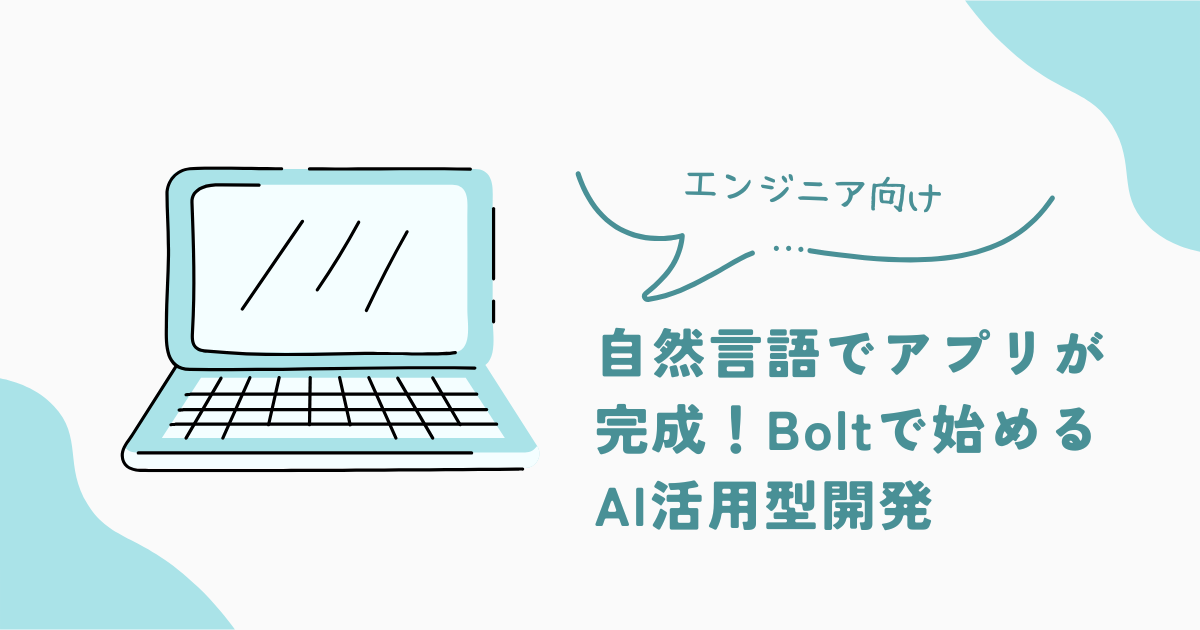


コメント